第三章文字处理软件word2010
第3章_文字处理软件Word2010教案
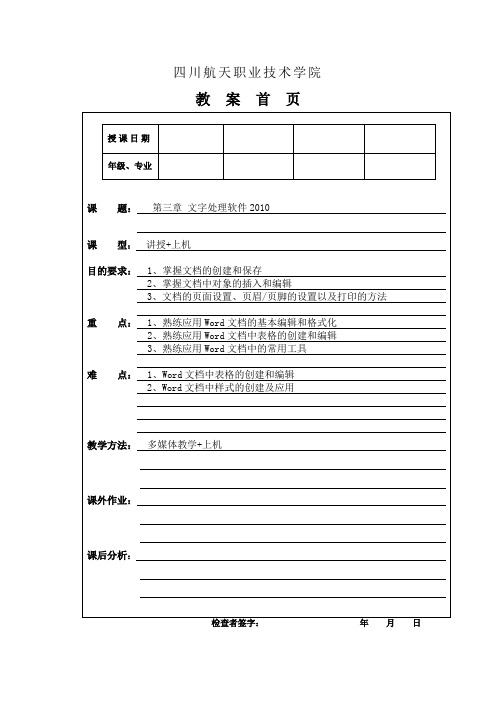
四川航天职业技术学院教案首页第3文字处理软件Word 20103.1 Word 2010概述3.1.1 Word 2010的主要新增功能1.增强了的导航窗格Word 2010对导航窗格进行了进一步的增强,使之具有了标题样式判断、即时搜索的功能。
2.屏幕截图以往我们需要在Word中插入屏幕截图时,都需要安装专门的截图软件,或者使用键盘上的Print Screen键来完成,Word 2010内置了屏幕截图功能,并可将截图即时插入到文档中,省去了安装截图工具的麻烦。
3.背景移除Word 2010新增了背景移除功能,在Word中加入图片以后,用户还可以进行简单的抠图操作,而无需再使用Photoshop等专业的图形工具进行操作。
4.屏幕取词当你用Word在处理文档的过程中遇到不认识的英文单词时,大概首先会想到使用词典来查询;其实Word中就有自带的文档翻译功能,而在Word 2010中除了以往的文档翻译、选词翻译和英语助手之外,还加入了一个“翻译屏幕提示”的功能,可以像电子词典一样进行屏幕取翻译。
5.文字视觉效果在Word 2010中用户可以为文字添加图片特效,例如阴影、凹凸、发光以及反射等,同时还可以对文字应用格式,从而让文字完全融入到图片中。
6.图片艺术效果Word 2010还为用户新增的图片编辑工具,无需其它的照片编辑软件,即可插入、剪裁和添加图片特效,你也可以更改颜色和饱和度,色调,亮度以有对比度,轻松、快速将简单的文档转换为艺术作品。
7.SmartArt图表SmartArt是Office 2007引入的一个非常实用的功能,可以轻松制作出精美的业务流程图,而Office 2010在现有的类别中新增了大量模板,还新添了多个新类别,提供更丰富多彩的各种图表绘制功能;利用Word 2010提供的更多选项,你可以将视觉效果添加到文档中,可以从新增的“SmartArt”图形中选择,在数分钟内构建令人印象深刻的图表,SmartArt中的图形功能同样也可以将已经列出的文本转换为引人注目的视觉图形,以便更好地展示你的创意。
第3章 Word 2010文字处理软件
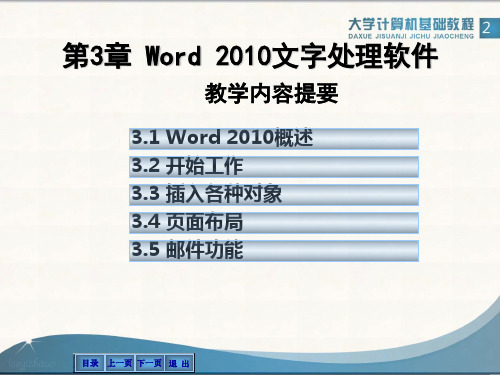
4.快速访问工具栏
目录
上一页 下一页 退 出
5.“文件”按钮
目录
上一页 下一页 退 出
6.视图按钮
五种不同的版式视图: 页面视图 阅读版式视图 Web版式视图 大纲视图 草稿视图
目录
上一页 下一页 退 出
3.2
1. 2. 3. 4. 5.
开始工作
剪贴板操作 字体设置 段落设置 使用样式 查找替换
目录
上一页 下一页 退 出
1.剪贴板操作
1. 文档内容的复制
(文档内容的选择)
(1)剪切(Ctrl+X):剪切所选内容,并将其放入剪贴板 (2)复制(Ctrl+C):复制所选内容,并将其放入剪贴板 (3)粘贴(Ctrl+V):将剪贴板上的内容粘贴到插入点位置 • 保留源格式:粘贴后仍然保留源文本的格式。 • 只保留文本:粘贴后的文本和粘贴位置处的文本格式一致。 • 合并格式:粘贴后的文本格式是源文本和粘贴位置处文本格式的 合并。
第3章 Word 2010文字处理软件
教学内容提要
3.1 3.2 3.3 3.4 3.5 Word 2010概述 开始工作 插入各种对象 页面布局 邮件功能
目录
上一页 下一页 退 出
3.1
1. 2. 3. 4. 5. 6.
Word 2010概述
Word 2010的启动 Word 2010的退出 Word 2010的工作窗口 快速访问工具栏 “文件”按钮 视图按钮
3.页面背景
水印 页面颜色 页面边框
目录
上一页 下一页 退 出
3.5
邮件功能
包括创建、开始邮件合并、编写和 插入域、预览结果和完成几个组。 该功能区的作用比较专一,专门用 于在Word 2010文档中进行邮件合并方 面的操作。
第3章 Word 2010文字处理软件

2018/8/9
大学计算机应用基础
7
第3章
Word 2010文字处理软件
3.1.1 了解Word 2010
3. Word 2010的工作界面
控制菜单按钮 快速访问工具栏 选项卡
标题栏
功能区
窗口控制按钮
显示/隐藏功 能区按钮
对话框启动器
水平标尺
垂直滚动条
导航窗格 垂直标尺
水平滚动条
状态栏
视图栏
视图显示缩放滑块
5
第3章
Word 2010文字处理软件
3.1.1 了解Word 2010
2. Word 2010的启动和退出 (1)启动 ① 单击【开始】|【所有程序】|【Microsoft Office】|【Microsoft Office Word 2010】 命令。 ② 双击桌面上的Word 2010快捷方式的图标 ③ 双击已建立的Word文件。
2018/8/9
大学计算机应用基础
10
第3章
Word 2010文字处理软件
3.1.3 Word 2010文档的编辑
2.文本的录入
按Insert键或单击状态栏上的【插入】按钮可实现 插入状态与改写状态的切换 在录入过程中,按BackSpace键,可以删除插入点 左侧的一个字符;按Delete键,可以删除插入点右 侧的一个字符。 在录入过程中,有些特殊符号是无法直接从键盘输 入的,可以选择【插入】选项卡,在【符号】组中 单击【符号】按钮,或右击汉字输入法状态框上的 “软键盘”按钮 ,打开“软键盘”列表。
3.1.1 了解Word 2010
1. Word 2010的新增和改进的常用功能
(1)Backstage 视图(后台视图) (2)导航窗格 (3)文字效果 (4)图片编辑工具 (5)插入屏幕截图 (6)恢复未保存的版本 (7)带实时预览的粘贴功能 (8)指向文本以查看翻译
3Word2010文字处理软件总结

4 0
2018年12月30日星期 日
4.设置突出显示文本
突出显示文本即是以不同的颜色来显示文本, 从而使文字看上去好像用荧光笔做了标记一样, 以便标记和查找文档中的重要文本。 (1)标记的方法:单击“开始”选项卡→“字 体”选项组→“以不同颜色突出显示文本”命令 →在列表中选择颜色→当光标变成 形状时,拖动 光标即可。
2 3
2018年12月30日星期 日
2.设置文字效果 文字效果的设置包括文字颜色、下划线 线型、下划线颜色与着重号和效果等,效 果包括“删除线”、“双删除线”、“小 型大写字母”、“全部大写字母”、“上 标”、“下标”等八种选项。
2 4
2018年12月30日星期 日
1.“字符间距”选项组 字符“间距”列表框用来设置字符之间的水 平距离,在其下拉列表框中可选择“加宽”或 “紧缩”。 字符“位置”列表框则用来设置字符之间的 垂直位置,字符的位置有“标准”、“提升”、 “降低”三种
1 7
2018年12月30日星期 日
四、文档内容的复制与移动
(一)文本的复制
1.剪贴板法 2.拖动鼠标法 3.使用快捷菜单法 (二)文本的移动(方法与复制类同)
18 1
2018年12月30日星期 日
8
五、查找与替换
(一)查找内容
(二)替换内容
(三)查找与替换
在“查找和替换”对话框中,可以查找和替换文
39 3 2018年12月30日星期 日
9
3.设置双行合一
双行合一用于文档中的两行文本合并为一行, 并以一行的格式进行显示。 其方法是:选定要双行合一的字符→单击 “开始”选项卡→“段落”选项组→“中文版式” 命令→在下拉列表选择“双行合一”→弹出“双 行合一”的对话框→选择相应的选项组进行设置。
第3章 文字处理软件Microsoft Word 2010
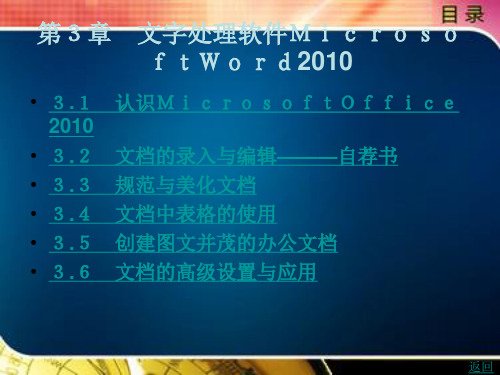
• (3)标题栏。用于显示当前文档的名称。 • (4)选项卡功能按钮区。用于放置编辑文档时所需的功能按钮,系
统将按钮按功能划分为若干个组,这些组称为工具组。在某些工具组 右下角有扩展按钮,单击该按钮可以打开相应的对话框,打开的对话 框包含了该工具组的相关设置选项。 • (5)窗口控制按钮。包括“最小化”“最大化/还原”“关闭”3 个按钮,用于对文档窗口的大小和关闭进行控制。
• (9)状态栏。用于显示当前文档的页数、字数、拼写和语法状态、 使用语言、输入状态等信息。
• (10)视图按钮。用于切换文档的视图方式,单击相应按钮,即可 切换到相应视图。
• (11)缩放标尺。用于对编辑区的显示比例和缩放尺寸进行调整, 用鼠标拖动缩放滑块后,标尺左侧会显示缩放的具体数值。
上一页 下一页 返回
• 3.1.1 MicrosoftOffice2 010常用软件简介及新增功能
• 在使用MicrosoftOffice2010(以下简称Off ice2010)前,首先要对其中的组件功能有所了解。认识和了 解其用途后,才能更好地将软件的功能应用到实际工作中。同时,作 为Office软件的新版本,相对于以前的版本,Office2 010针对不同的操作需求提供了很多的新增功能,方便了办公应用 ,操作起来更得心应手。
上一页 下一页 返回
3.1 认识Microsoft Word 2010
• 3.1.2 Office2010组件的共性操 作
• Office是具有办公功能的软件的集合,其中的各个软件在应用 类别和功能上有所不同,但其中很多操作方法都是相同的,下面以W ord2010为例,其他组件的操作基本相同。
第3章文字处理软件Word 2010

3.1.3 Word2010的工作界面
5.编辑区
编辑区是用于显示或编辑文档内容的区域,位于功能 区下面,是Word2010窗口中最大的一块空白区域。文 档窗口左侧可以有导航窗口,可以快速地完成新建、 剪贴板、搜索等特定的工作,导航窗口在不需要的时 候可以将其关闭。文档窗口中闪烁着的垂直条称光标 或插入点,代表当前文字的插入位置。
3.1.3 Word2010的工作界面
7.视图按钮
②阅读版视图围:用于阅读和审阅文档。该视图以书 页的形式显示文档,页面正好填满屏幕,可以在阅读 文档的同时进行批注等。 ③Web版式视图园:显示文档在Web浏览器中的外观, 可方便浏览和制作Web网页。 ④大纲视图到:大纲视图是一种通过缩进文档标题方 式来显示文档中级别的显示方式,并可以方便地折叠 和展开各种层级的文档。大纲视图广泛用于长文档的 快速浏览和设置。
3.3.2文本的选定、编辑
1.选定文本 对文档的某一部分进行复制、删除等编辑操作时所 遵循的原则是“先选定内容,后操作”。被选定的 内容呈高亮显示(蓝底黑字,而未选定的文本显示 是白底黑字)。多数情况下是将光标移动到欲选取 段落或文本的开头,利用鼠标左键拖拽经过需要选 定的内容后松开鼠标来选定文档内容(可选取小范 围的文档),但如果要选取的文本内容比较多时, 就要配合滚动条或键盘来选? O旅娼樯芗钢殖S玫 难∪∥谋镜姆椒ǎ 绫?3-1所示。
3.1.3 Word2010的工作界面
3.“文件”按钮
“文件”按钮用于打开“文件”菜单建”、“打开”、 “保存”等命令。
Hale Waihona Puke 3.1.3 Word2010的工作界面
4.功能区选项卡和功能区面板
Word2010的操作基本都是由功能区的命令来完成,功 能区排列着开始、插入、页面布局、引用、邮件、审 阅、视图这些功能区选项卡,它是Word 2010的核心 部分。 功能区选项卡是对功能区的索引,单击选项卡就可以 进入相应的功能区。功能区用于放置编辑文档时需要 的功能,程序将各功能划分为一个一个的组,为了避 免操作混乱,某些功能区的内容只在需要时才显示。 例如,当用户在Word中选择某一张图片后,即可显示 与图片相对应的“格式”功能区选项卡。
大学计算机基础课件第3章 文字处理软件WORD 2010课件
内容
• 3.1 • 3.2 • 3.3 • 3.4 • 3.5 • 3.6 • 3.7 • 3.8
Word 2010简介 Word 2010安装与卸载 Word 2010基础知识 文档的基本操作 文档的基本排版 图文混排 表格处理 文档高级排版
3.1 Word 2010简介
3.5.5段落的格式化 1. 设置段落缩进 2. 设置段落行距与间距 3. 对齐格式 4. 段落与分页 5.项目符号和编号 6.边框和底纹 7.分栏显示 8. 首字下沉
3.5.6页面格式化
1.文字方向 2.背景和水印
3.6图文混排
3.6.1图片与剪贴画 1.图片的插入 2.图片的编辑
3.6.2 文本框的插入 1.插入文本框 2.编辑文本框 3.6.3 艺术字的插入
3.5 文档的基本排版
3.5.1输入文档内容 1.输入文本 2.输入符号 3.5.2文本的编辑 1.选定文本 2.删除文本 3.文本的移动 4.文本的复制 5.查找与替换 6.撤销与恢复
3.5.3自动更正与拼写检查 1.拼写检查 2.自动更正 3.5.4字体的格式化 1. 使用“开始”选项卡的“字体”组 2. 使用“字体”对话框 3. 使用浮动工具栏
3.2 Word 2010安装与卸载
3.2.1 Word 2010安装
• 3.2.2 Word 2010卸载
3.3 Word 2010基础知识
3.3.1 Word2010的启动
3.3.2 Word2010的退出
3.3.3 Word2010窗口组成
3.4 文档的基本操作
• 3.4.1 文档的新建 • 3.4.2文档的保存 • 3.4.3文档的打开和关闭 • 3.4.4文档的显示方式
第3章 Word 2010文字处理软件
”的后面插入“第3章\素材\第1章.docx”,在文档末
尾插入第3章\素材中的“第2章.docx、第3章.docx 、第4章.docx、第5章.docx、参考文献.docx,致
谢.docx”。
(4)将按照【样张一】输入到文档的那段文字中
的所有“手机”一词都替换成加粗倾斜显示的
第3章 Word 2010 文字处理软件
第3章 Word 2010文字处理软件
3.ቤተ መጻሕፍቲ ባይዱ 3.2 3.3 3.4 3.5 3.6 3.7 3.8 3.9 案例与案例解析 文字处理软件概述 Word 2010工作环境 文档的创建与保存 编辑文档 文档的格式化与排版 表格制作 插入图形和对象 文档的页面排版与打印
3.3.3 Office 2010的联机帮助
在使用Office的办公过程中,难免会遇到各种各样
的问题。可以从“文件”选项卡|“帮助”选项
列表中获取帮助。
3.3.4 退出Word 2010
退出Word 2010的常用方法主要有以下几种: (1)单击Word 2010窗口右上角的“关闭”按钮 。 (2)单击“文件”选项卡|“退出”选项。 (3)双击Word 2010窗口左上角的控制图标 (4)按Alt+F4组合键。
文档的定位 录入状态:插入、改写
3.4.3 保存文档
1)保存新建文档
如果新建的文档未经过保存,单击“文件”选项卡|“保存” 选项,或者单击快速访问工具栏上的“保存”按钮,系统会弹出 “另存为”对话框,在对话框中设定保存的位置和文件名及文件
类型,然后单击对话框右下角的“保存”按钮。
2)保存修改过的旧文档
“mobile phone”。
专升本计算机考试《第三章字处理软件Word2010》知识点汇总
第三章字处理软件Word20103.1 office2010概述1.文件扩展名word文档.docx 备份.wbkWord模板.dotx 剪贴画.wmf2.下列Word文字处理软件是哪一年推出的:Word2010 2009年,Word2007 2006年,Word2003 2003年,Word2000 1999年3.2使用office2010应用程序3.office2010应用程序的启动方法:①通过“开始”菜单中的快捷方式启动②通过桌面快捷方式启动③通过关联文档启动④单击“开始”按钮,选择运行,输入“WinWord”4. office2010应用程序的退出方法:①单击Word窗口右上角的“关闭”按钮;②单击“文件”选项卡中的“退出”命令;③单击Word窗口左上角的控制菜单图标,在弹出的控制菜单中选“关闭”④双击控制菜单图标⑤Alt+F4注:只关闭文档窗口而不退出应用程序的方法:①单击“文件”选项卡中的“关闭”命令;②Ctrl+W ③Ctrl+F45.快速访问工具栏默认的显示按钮保存、撤消、恢复6. 调节窗口显示比例的方法:①状态栏右侧的显示比例按钮②“视图”选项卡“显示比率”组相关按钮③Ctrl+鼠标滚轮弹出控制菜单的快捷键Alt+space7.标尺的功能:①调整页边距②调整段落缩进③分栏后,调整栏间距和栏宽度④创建表格后,调整行高和列宽⑤设置制表位标尺的显示隐藏在视图(选项卡)显示(组)8.状态栏左侧可以显示当前文档的页数、总页数、字数、输入语言、输入状态9.从Backstage视图快速返回文档的方法: ①单击除“文件”外任意选项卡②ESC键10.定制快速访问工具栏的方法:①单击“文件”选项卡“选项”命令,在弹出的对话框中单击“快速访问工具栏”②右击快速访问工具栏或功能区的任意位置,选择“自定义快速访问工具栏”③单击快速访问工具栏右侧的快速定义按钮11. 系统默认选项卡与用户创建选项卡的区别系统默认选项卡不可以删除12. 系统默认组与用户创建组区别不可以向系统默认组添加命令,默认组命令不可以重命名和删除,用户创建组可以添加、删除和重命名命令。
计算机应用基础第3章-文字处理软件Word2010最终(无水印)
3)若要直观地浏览所查找的文 本在文档中出现的每个位置,可 以在对话框中单击“阅读突出显 示”按钮,然后再单击“全部突 出显示”按钮即可。虽然文本在 屏幕上会突出显示,但在文档打 印时并不会有所变化。
4)若在对话框中单击“在以下 项中查找”,则可以有三个命令 供用户选择,分别为 “主文档”、 “页眉和页脚”以及“主文档中 的文本框”。可根据要查找文本 所在的位置选择查找范围。默认 为从插入点所在位置向后查找。
对选中的文本进行复制及粘贴操作主要有以下几种方法。 1)利用快捷键 2)利用快捷菜单 3)利用选项卡
在移动操作前,首先选中要移动的文本。要实现文本 的移动,可利用剪切和粘贴操作完成,主要有以下几种方 法。 1)利用快捷键 2)利用快捷菜单 3)利用选项卡
使用Word提供的查找与替换功能,可以 快速实现在较长的文档中查找与替换相同的内 容。Word 2010提供了强大的查找与替换功 能,可以查找和替换文本、格式、段落标记及 其他的一些特定项。
在Word 2010中插入艺术字的操作方法如下。 1)单击“插入”选项卡“文本”组中的“艺术字”按 钮,在出现的列表框中选择一种合适的艺术字样式, 插入“请在此放置您的文字”文本框。 2)在“请在此放置您的文字”文本框中输入要设置为 艺术字的文本,然后分别设置字体和字号。
艺术字插入文档后,窗口中自动显示“格式”选 项卡,可以用来对艺术字的样式、阴影效果、三维效 果等进行设置。
编辑模式有两种状态,分别为“插入”和“改写”状态。
视图
页面视图、阅读版式视图、Web版式视图、大纲视图和草稿视图
缩放级别的设置
显示比例的设置
本案例主要涉及的知识点如下。 1)文本的选定。 2)复制和粘贴文本。 3)查找和替换文本。 4)保存文档。
- 1、下载文档前请自行甄别文档内容的完整性,平台不提供额外的编辑、内容补充、找答案等附加服务。
- 2、"仅部分预览"的文档,不可在线预览部分如存在完整性等问题,可反馈申请退款(可完整预览的文档不适用该条件!)。
- 3、如文档侵犯您的权益,请联系客服反馈,我们会尽快为您处理(人工客服工作时间:9:00-18:30)。
图 3.1.8 一个 word 文档,新建的方法有直接新建和使用快捷键 ctrl+n,如果录入的 文档不希望让别人看见可以保存时加锁提高安全度, 保存的时候可以选择保 存类型,如果录入的文字保存了,但是不知道 u 盘或者电脑里具体是哪个 word 文档,可以预览,打开的时候按住 crtl 键多选打开文档,如图 3.2.1 所示。
图.3.1.1
图.3.1.2
图.3.1.3
图.3.1.4
任务一:word 的工作环境,首先学会 word 的启动(※考点:word 启
动和退出)
虽然 word 的启动和退出有很多,也不难,但是我们要照顾初学者,那么亲 爱的同学们我们来学习启动和关闭 word 的多种方法。那么我们来说说具体 的有三种方法。 第一方法是:在电脑的开始菜单种单机所有程序 micosoft office,找到 micosoft office 包含的 word 软件,双击启动完成; 第二种方法是:在电脑的桌面上建立一个 Micosoft Word 文档; 第三种方法是:通过快捷方式启动 word。 一样的退出 word 和关闭也有几种方法。
图.3.2.5 打开: 打开前的预览 (预览窗格) , 太多的文档但是不知道哪个才是自己需 要的,我们可以提前预览,图 3.2.6 所示。
图.3.2.6 打开时的选择 (多选、 挑选) , 平时一个一个的文档打开太过于繁琐, 我们可以按住 ctrl 键多选择文件打开。
3.2 文字录入与格式编辑
图.3.2.2 第二步呢设置格式。 自我介绍作为标题当然是要居中的, 开始菜单段落有居中的样式, 快捷键是 ctrl+e。 作为标题肯定是要突出一点, 我们可以在开始菜单的字体组中点击 “A”样式的,一个字体是越来越大,大到感觉差不多就可以了,一个字体 是越来越小,根据自己的需要设置。自我介绍的主题字与字之间太紧凑了, 我们可以按空格键得出字与字之间的间隔。 接下来看正文, 正文一般来说顶 头要空两格,敲两下空格键完成效果。最后是签名,我希望签名靠右一点, 那么可以选中签名按 tab 键也就是我们介绍的制表键, 它可以往右缩近, 缩 到你认为合适的位置就停止。如果要换回去呢就按住 shift+tab 键还回,也 就是上档键加制表键。这样设置一下,自我介绍格式基本完成了,感觉自我 介绍主题离正文太近了,按 enter 键退几行。这是最简单的文本排版样式, 如图 3.2.3。
图.3.2.3 保存:当我们新建好一些 word 之后录入的文档内容点击保存,保存要根据 自己的要求来,在保存类型中有老版的和新版的,老版的格式是 doc/新版 的类型是 docx。如图 3.2.4 所示。
图.3.2.4 但是呢为了提高文档的安全性, 我们可以打开工具—常规选项, 可以设置密 码了,再打开时需要输入密码,密码输入不正确是打不开的。如图 3.2.5 所示。
以上学习了简单的 word 操作与设置, 在 word 中怎么录入文字, 对于录入的 文字怎么去编辑你所有的格式呢, 键盘上有几个关键的键要知道, enter(换 行键)、enter 上方向左的箭头是退格键、tab(制作表) 、shift(上档) , 在录入文字的时候都可能需要,如图 3.2.1。下面我们来做几个任务。
第一个方法是:alt+f4,这个是关闭的 word 这一个软件 第二个方法是:选择文件退出是退出 word 文档。 功能区(一个一个选项卡的显示,每个选项卡里有很多组,组组细线分开, 利用功能区的展示方式,容纳更多的命令,让我们用起来更方便,功能区可 以根据自己的需要进行操作的, 它的操作在文件—选项—自定义功能区, 需 要就打上正确样式的勾,不需要就点击一下把勾点击掉,如图 3.1.5.
显示和消去,都是用“视图”∣“标尺”命令实现) 、状态栏(在窗口最下 边,用于提示当前文档的一些信息,如光标所在行号、列号、页码,文档共 有多少页,是插入还是改写状态等等) 、编辑区(显示文档内容,供用户编 辑和显示文档的内容。 在正文编辑区可用单击窗口的最大化按钮、 隐藏工具 栏、滚动条等方式来扩展其区域) 、滚动条(在窗口右边和下面分别有一个 滚动条,用于快速查看文档的其他部分) 、任务窗格(任务窗格是一个在此 可以打开文档、新建文档以及执行其他操作) ,根据自己的需求打开关闭功 能选项卡。 如图 3.1.1 和图 3.1.2、3.1.3 所示
第三章文字处理软件 word2010
Microsoft Office Word 是微软公司的一个文字处理器应用程序,帮助用户 节省时间并可以创建专业而优雅的文档工具得到优雅美观的结果。 只需使用 Word 一点文本格式化操作或图片处理,也可以使简单的文档变得比只使用 纯文本更具吸引力。下面我们就来学习和掌握它的功能和技巧。学习 word 的方法有多种,可以同过 word 中的帮助系统进行学搜索;视频 学习;书本学习。
图 3.2.3 任务二:下面我们说说关于录入的文字怎么选择 录入文字前的光标定位(、、、、home、end) 鼠标定位到哪里哪里就有一个一闪一闪的小黑竖, 如果想快速的定位到 一行的头或尾,可以按 home 或者 end 键,一头一尾跳转。 字、词、行、段、篇 也就是全文的选择, 关于一个字的选择我们可以拖拽一个字的头到尾就 选中了,关于词的选择,双击可以智能的帮你选择中,如果要选择一行 可以把光标定位到一行的左边, 当鼠标样式变成向右的箭头, 单击选择 一行就选中了,选择一段的话,你可以指到一段左边的位置,双击一段 选中,所以单击一行,双击一段,三击全文。很有规律的,这是关于 字词行段篇的简单选择操作。 自定义选择 所谓自定义选择, 并不是上面的那些选择方法, 比如我要任意选择第一 页的第二段, 和第二页的第一段, 一般的方法我们可能会选择从第一页 的第二段向第二页的第一段拖动选择, 但是这样的方法挺麻烦, 还要小 心翼翼的拖,很怕选择多了,这样做起了及其不方便。我们这个时候可 以通过自定义选择方式, 行尾标记起来, 我要选择的起点位置把光标定 到这里, 然后向下滚动到你要结束的位置点击一下, 注意点之前要按住 shift 键!但是还有人说这种做法也不简便,还有没有更简便的了呢? 有的。把光标定位到某个起点位置,按一下 f8 可以随便向下选择你要 结束的位置,如果要退按 esc 键,退出这种选择。 矩形选择(alt) 按住 alt 键向下拖就可以选择出矩形的样式,如图 3.2.4。
图 3.2.1 选项(选项这里就不细细的说了,以后的学习中慢慢学习,一下说多了感觉 很枯燥无味。 )
任务二:为什么要学习 word2010? Word2010 是 microsoft 公司开发的办公组键之一,office 套件之一。主要 用于文字处理工作, 创作专业水准的文档, 利用它还可以轻松高效的组织和 编写文档。 任务三:word 能够做什么?(※考点:word 用处) 各种排版(传单、内部报刊) ,但是比较专业的还是不要用 word 做。 表格制作(招牌表、入职、物料表) 绘图(可以像绘图软件一样灵活利用) ,因为在 word 里有插入表格。 书写排版,如果你想出一本书,但是不知道用什么样的排版,word 里就有 专有的排版任你选择。 任务四:怎样学习 word?表面看着很好学,虽然看着简单,但是要从基础 往高处一点一点的学习,工作才可能做到游刃有余。所以我们来看一下学 习我认得主要途径。 1. 帮助系统(对于哪方面的帮助你可以点击进去进行查阅或搜索) ,如图 3.2.2.
目录 第三章文字处理软件 word2010 ......................................................................... 1 3.1 word 软件的概述.......................................................................................... 1 3.2 文字录入与格式编辑................................................................................... 10 3.3 段落格式编辑............................................................................................... 21 3.5 图片格式 ...................................................................................................... 37 3.6 表格编辑 ...................................................................................................... 43 3.7 页面设置 ...................................................................................................... 53 3.8 文档的输出................................................................................................... 57 文理科综合试卷的编辑..................................................................................... 59
3.1 word 软件的概述
Micosoft Word 可以编辑文字图形、图象、声音、动画,还可以插入其它软 件制作的信息,也可以用 Word 软件提供的绘图工具进行图形制作,编辑艺 术字,数学公式,能够满足用户的各种文档处理要求的软件,目前最新版本 为 Microsoft Office Word 2013 SP1。Wrord 窗体功能区有下面这些组成, 标题栏(位于窗口的最上面,显示当前正在编辑的文档名称) 、菜单栏(显 示 WORD 系统菜单 WORD 的所有命令都可以通过菜单现实) 、工具栏(列出若 干个常用的命令按钮,用户可以用“视图”∣“工具栏”命令设置工具栏的 内容在工具栏中一般设置常用工具栏和格式工具栏) 、标尺栏(系统设有横 竖两个标尺, 用于显示横向和纵向坐标, 帮助用户在格式设计时定位标尺的
